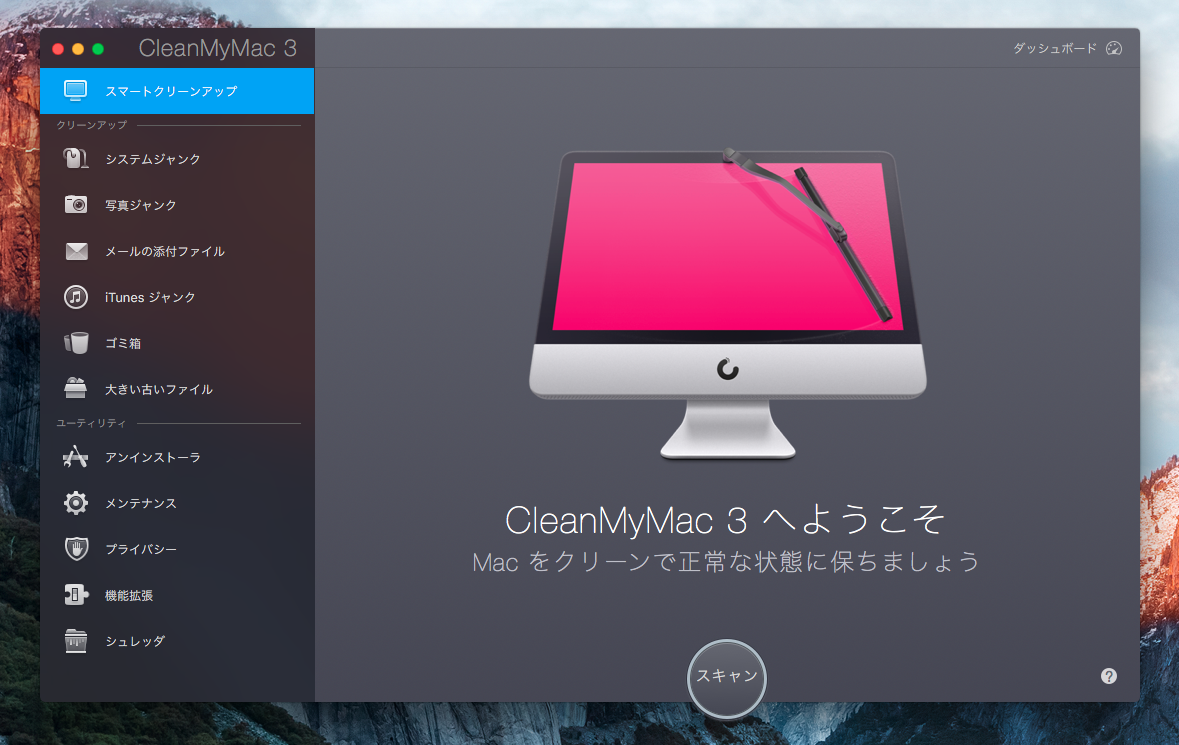
Macのストレージの空き容量不足に悩んでいる方は「CleanMyMac 3」を使ってみると良いかもしれません。3,980円と有料ですが「もっともシンプルで安全なMac用クリーンアップアプリケーション」として大きな支持を集めているアプリです。
CleanMyMac 3の機能は、システムからさまざまな不要なファイルを削除するための「クリーンナップ」と、便利なツールの詰め合わせである「ユーティリティ」から成り立ちます。
本日はこのCleanMyMac 3の基本的な使用方法を説明したいと思います。
クリーニングの基本はスマートクリーンアップ
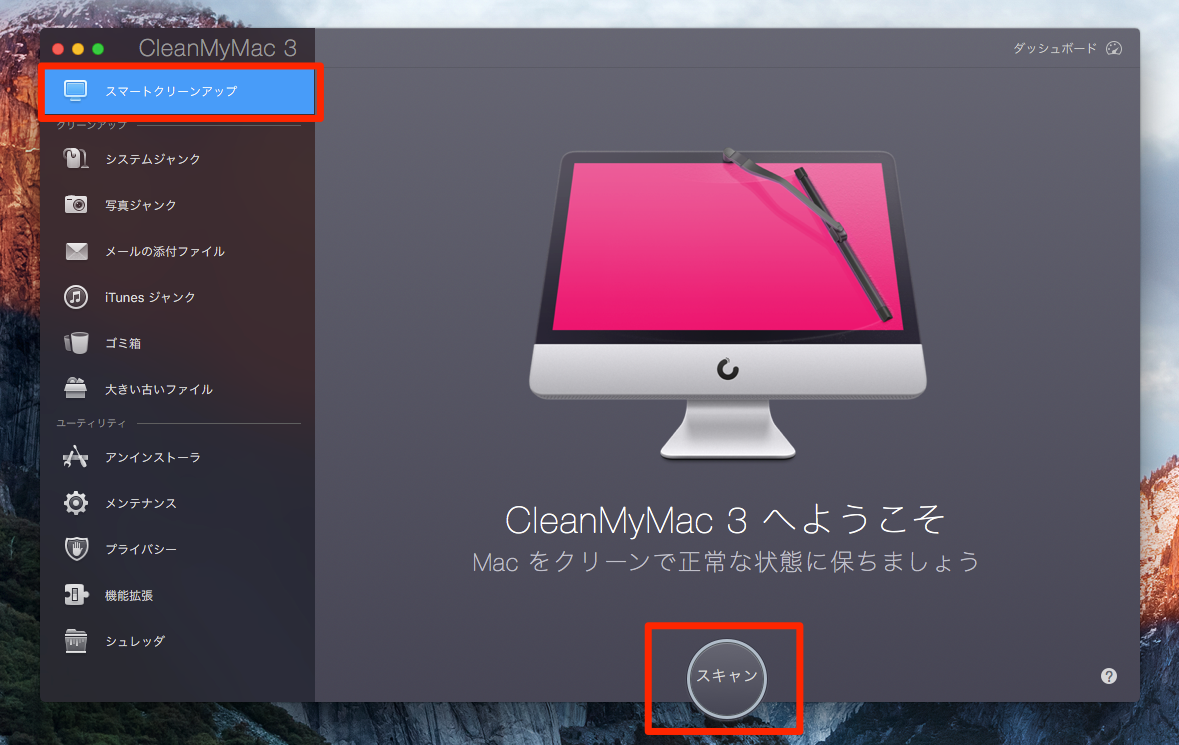
クリーニング系機能の基本は「スマートクリーンアップ」です。システムジャンク、写真ジャンク、メールの添付ファイル、iTunesジャンク、ゴミ箱といった単体クリーニング系の機能をまとめて実行し、できる限り空き容量を確保してくれます。
スマートクリーンアップを選択し、スキャンボタンを押すと調査開始です。
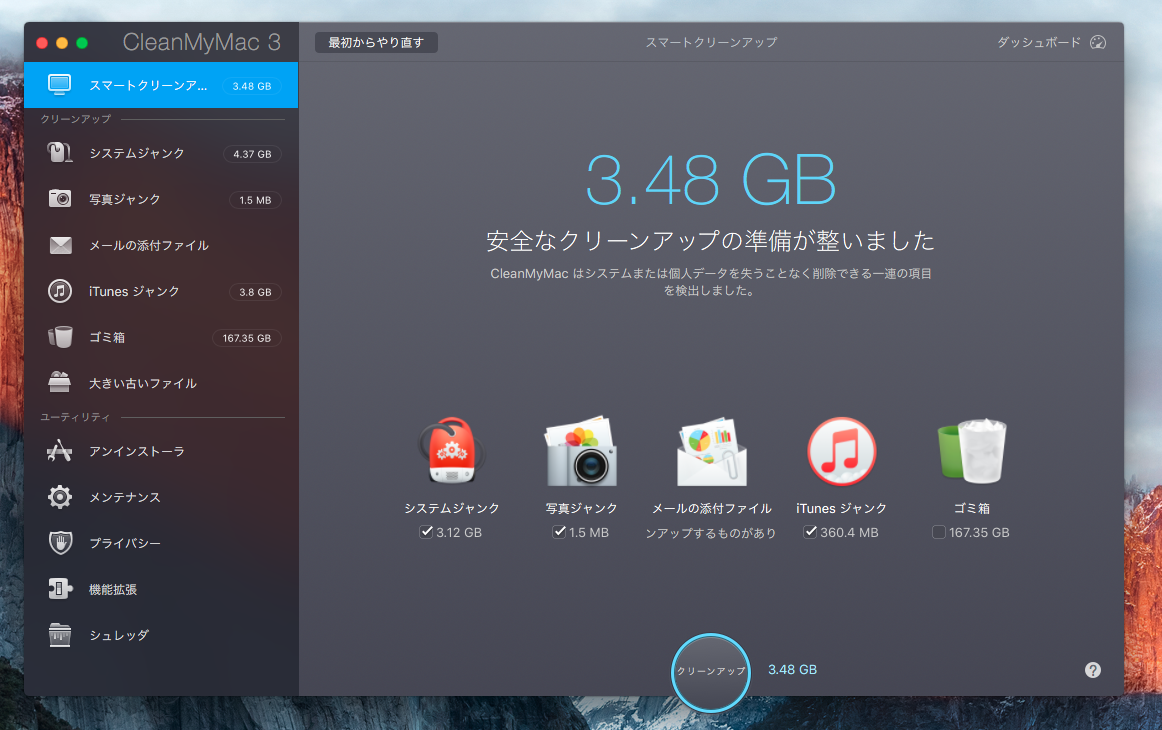
スキャンの結果3.48GBの無駄ファイルが存在していることがわかりました。今回は2回目なので少なめですが初回は10GB以上の無駄ファイルが見つかっています。クリーンアップボタンをクリックすると実際にジャンクファイルが削除されます。
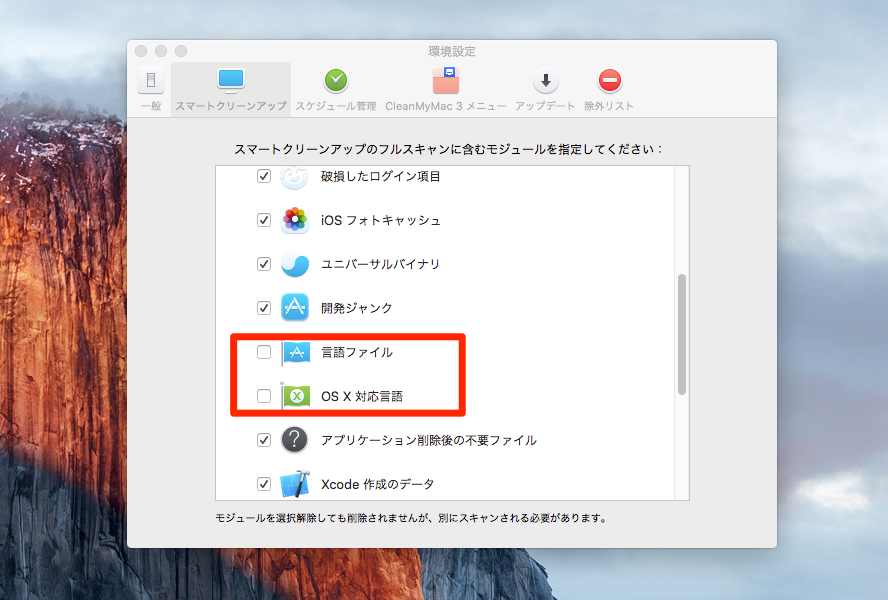
スマートクリーンアップでどのような処理が行われるかは、環境設定のスマートクリーンアップタブで設定します。実行してほしくないモジュールのチェックはあらかじめ外しておきましょう。
個人的に不要な言語ファイルを削除するのはやりすぎだと思ったのでチェックを外しています
クリーンアップのその他の機能は、スマートクリーンアップに含まれる機能の単体版です。
ユーティリティはアンインストーラが便利
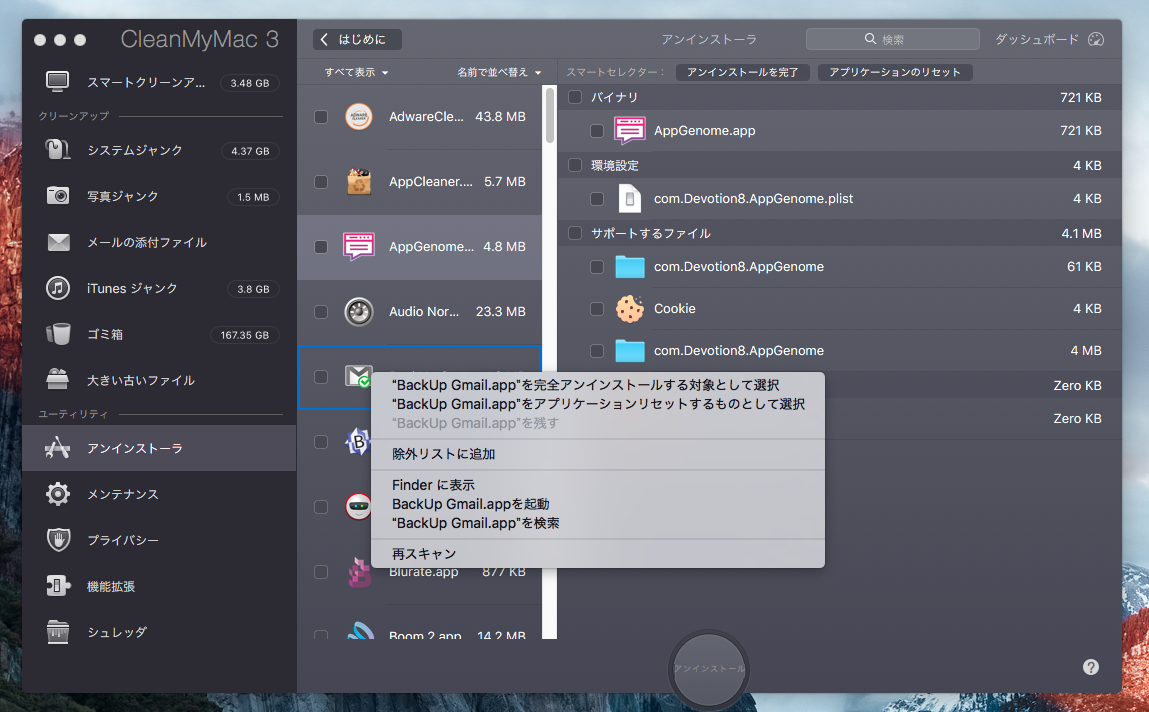
ユーティリティ機能の中ではなんといっても「アンインストーラ」が便利です。Mac App Storeからインストールしたアプリはもちろん、それ以外のアプリを削除することもできます。またappファイルだけでくplistや、サポートフォルダなど関連したファイルをまとめて削除してくれるのです。
さらに「除外リストに追加」しておくと、Evernoteや1Passwordといった定番アプリを非表示にすることができるので、間違ってアプリを削除する事故が防げます。
無料アプリを入れたり削除したりする機会の多い方におすすめの機能です。
まとめ
クリーンアップアプリはファイル削除を伴うだけにやはり信頼感のあるものを使いたいところ。その点CleanMyMac 3の開発元のMacPawはGeminiや、Hider 2といった人気アプリでも知られていて安心感があります。
「スマートクリーンアップ」はワンクリックで不要ファイルを根こそぎ削除してくれる便利な機能ですが、実行前に設定でどのような処理が行われるか確認しておいたほうがよいでしょう。個人的には言語ファイルを削除するのは危険度の割にメリットが少ないと思うのでチェックを外しておくことをおすすめします。
そのほかアンインストーラー機能も便利です。ちょっと高いけど安心できるクリーニングアプリを探している方は試してみてはいかがでしょうか。








